در صورت بروز هرگونه مشکل هنگام استفاده از اینترنت آیفون در کامپیوتر می توانید
در صورت بروز هرگونه مشکل هنگام استفاده از اینترنت آیفون در کامپیوتر می توانید
همه ی شما با قابلیت Hotspot تلفن های همراه آشنا هستید . به اشتراک گذاری اینترنت وای فای گوشی یک قابلیت پر کاربرد است که در گذشته به طور مفصل درباره آن صحبت کردیم و روش فعال سازی و اتصال به آن را شرح دادیم . در مقاله امروز گروه مشاوره هیواتک قصد داریم در خصوص روش استفاده از اینترنت آیفون در کامپیوتر و به اشتراک گذاری اینترنت ایفون برای شما دوستان عزیز صحبت کنیم .
مطالعه مقاله های هنگ کردن آیفون ، موبوگرام آیفون و ردیابی گوشی آیفون را به شما دوستان عزیز پیشنهاد می کنیم .
وصل کردن اینترنت آیفون به کامپیوتر با کابل
یکی از روش های اشتراک گذاری اینترنت گوشی آیفون و کامپیوتر استفاده از کابل و اتصال مستقیم گوشی و کامپیوتر است . برای اتصال اینترنت آیفون به کامپیوتر با USB و استفاده از آن مراحل زیر را انجام دهید :
1. ابتدا مطمئن شوید که آخرین نسخه iTunes را در mac یا کامپیوتر خود دارید .
2. با استفاده از کابل USB گوشی آیفون خود را به سیستم متصل کنید . در صورتی که در این خصوص مشکل دارید مقاله عدم شناسایی آیفون در کامپیوتر را مطالعه نمایید .
3. وارد Settings گوشی خود شوید .
4. گزینه Cellular را انتخاب کنید .
5. در صفحه باز شده گزینه Cellular Data را فعال کنید .
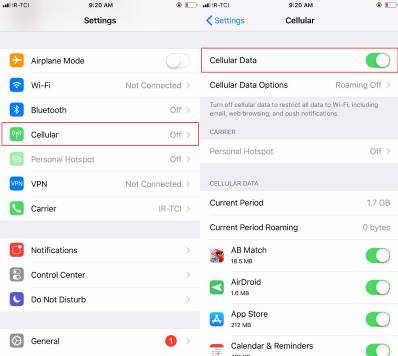
6. مجددا به صفحه Settings بروید .
7. روی گزینه Personal Hotspot تپ کنید .
8. در صفحه باز شده گزینه Personal Hotspot را فعال کنید .
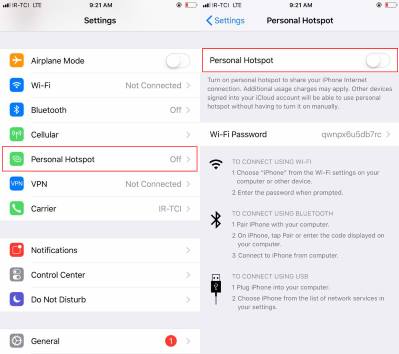
اتصال اینترنت آیفون به کامپیوتر با USB برای شما انجام شد .

به اشتراک گذاری اینترنت ایفون از طریق WiFi
برای استفاده از اینترنت گوشی آیفون در کامپیوتر از طریق WiFi بعد از روشن کردن دیتا گوشی خود مراحل زیر را انجام دهید :
1. در صفحه اصلی گوشی خود روی آیکون چرخ دنده ( Settings ) تپ کنید .
2. گزینه Personal Hotspot را انتخاب کنید .
3. در صفحه باز شده جدید گزینه Personal Hotspot را فعال کنید .
اکنون گوشی آیفون شما مانند یک مودم عمل می کند و می توانید با کامپیوتر یا هر دستگاه دیگری که قابلیت اتصال به WiFi را دارد به اینترنت آن متصل شوید .
اتصال اینترنت آیفون به کامپیوتر با بلوتوث
برای استفاده از اینترنت آیفون در کامپیوتر می توانید از اتصال بلوتوث نیز استفاده کنید . برای انجام این کار ابتدا بلوتوث گوشی خود را روشن کنید سپس مراحل زیر را انجام دهید :
1. از قسمت Settings گوشی خود وارد بخش Cellular شوید .
2. Cellular Data را فعال کنید .
3. اکنون مانند روش های قبل به بخش Personal Hotspot رفته و آن را فعال کنید .
4. اکنون باید بلوتوث کامپیوتر خود را روشن کنید .
5. روی آیکون بلوتوث در Taskbar کلیک کنید .
6. در پنجره باز شده روی گزینه Join a Personal Area Network کلیک کنید .
7. در صفحه باز شده بالا سمت چپ روی گزینه Add a Device کلیک کنید .
8. صفحه ای از دستگاه های موجود در اطراف سیستم شما نمایش داده می شود . گوشی خود را انتخاب کرده و روی Next کلیک کنید .
9. یک کد امنیتی برای شما در سیستم و گوشی نمایش داده می شود که باید آن ها را باهم مطابقت دهید .
10. در گوشی خود روی گزینه Pair تپ کنید .
11. در سیستم Yes را انتخاب کنید .
12. بعد از اتصال روی نام Device خود راست کلیک کنید .
13. روی گزینه Connect Using کلیک کنید .
14. Access Point را انتخاب کنید .
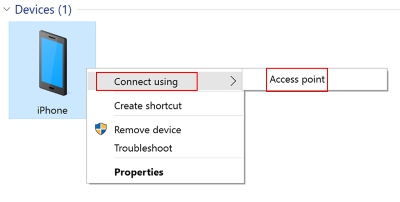
اتصال اینترنت آیفون به کامپیوتر از طریق بلوتوث برای شما انجام شد .

در صورت بروز هرگونه مشکل هنگام استفاده از اینترنت آیفون در کامپیوتر می توانید
در صورت بروز هرگونه مشکل هنگام استفاده از اینترنت آیفون در کامپیوتر می توانید

پاسخ مشاور هیواتک: کاربر گرامی سلام. اگر قصد اتصال اینترنت آیفون به کامپیوتر با بلوتوث را دارید توصیه می کنم مقاله اتصال اینترنت آیفون به کامپیوتر رو بررسی کنید.




